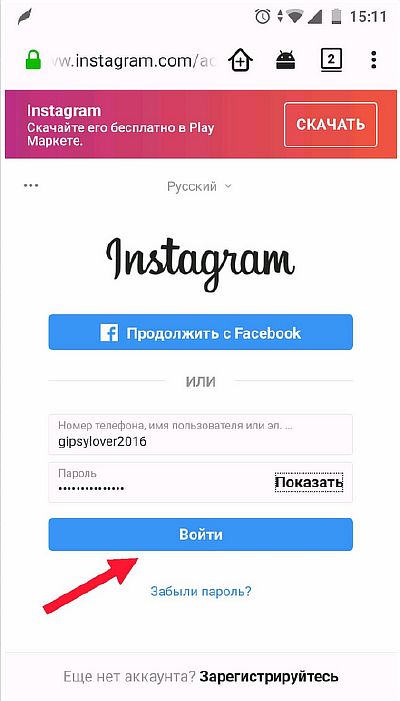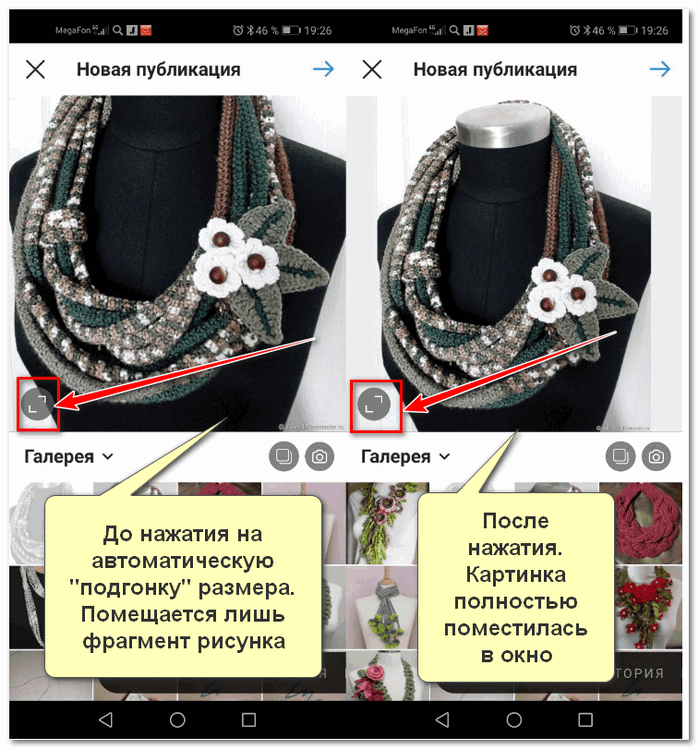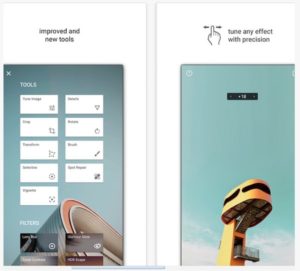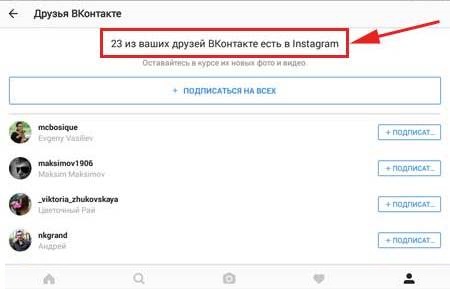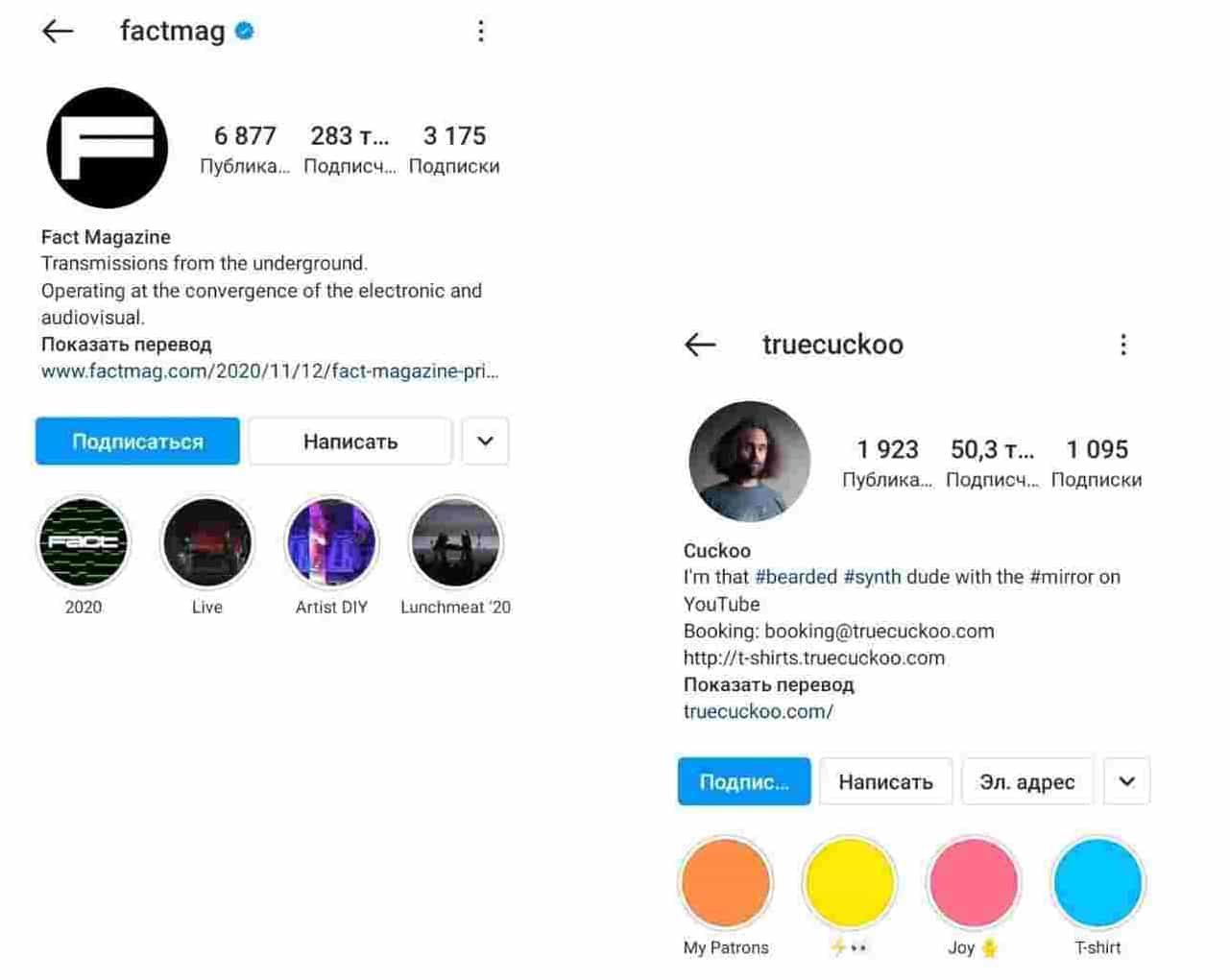Как обрабатывать фото для инстаграм: учимся делать красиво
Содержание:
- Приложения для обработки фото на телефоне для Инстаграма
- InShot
- Мобильные приложения для обработки фотографии
- Программы для обработки фото на компьютере
- Как обработать фото в VSCO для Инстаграм: примеры стилей
- Онлайн фоторедакторы
- 4 лучших приложения обработки фото для инстаграма
- Как пользоваться простым редактором изображений
Приложения для обработки фото на телефоне для Инстаграма
Блогеры для обработки фотографий также используют мобильные приложения или программы на компьютер. У каждого свой список инструментов. Ниже мы приведем все редакторы, которые позволяют привести почти любую фотографию в порядок.
- Lightroom CC. Доступные платформы: iOS, Android. Бесплатное приложение от Adobe. Основное преимущество приложения — цветокоррекция. С ее помощью можно легко изменить оттенки на более удачные. Работает с экспозицией, контрастностью, светлыми и темными участками. Умеет добавлять эффекты: четкость, избавление от дымки, виньетки, растушевку, скругление, зернистость и многое другое. Работает с деталями, уменьшает шум.
- VSCO. Популярное приложение с огромным количеством фильтров, которые используют даже блогеры. Цветовые настройки применяются после удаления всех дефектов или добавления предметов, когда основная часть обработки закончена.
- Adobe Photoshop Express. Еще одно полностью бесплатное предложение от Adobe для мобильных устройств на iOS и Android. Дополнительные инструменты можно получить при входе в личный кабинет. Интуитивно понятный интерфейс. Есть функции, не включенные в другие редакторы. Содержит около полсотни фильтров, умеет кадрировать, корректировать четкость и резкость, устраняет туман. Работает с оттенками и температурой. Далеко не весь список инструментов, однако уступает компьютерной версии.
- Adobe Photoshop Mix. Поддерживаемые платформы: iOS, Android. Открывает PSD-файлы и работает со слоями. Доступны: коррекция, экспозиция, насыщенность. Далеко до компьютерной версии, но некоторые инструменты взяты с нее: исправление архитектуры, уменьшение дрожания, заливка с учетом содержимого.
- Adobe Photoshop Fix. Бесплатное приложение от Adobe. Основная фишка — инструмент «Пластика», позволяющий «подтянуть» улыбку, изменить размер глаз и многое-многое другое. Приложение сканирует лицо и выделяет области. Инструменты: рамка, коррекция, восстановление, сглаживание, свет, цвет, краска, расфокусировка, виньетка. Фильтров нет.
- Handy Photo. Поддерживает тональные корректировки, удаляет с фотографии лишние объекты. Функционал: общая и выборочная настройка тона и цвета, ретуширование, перемещение объектов между снимков, выборочное применение фильтров, добавление текстур и многое другое. Стоит 189 рублей.
- Facetune. Приложение работает с портретами. Инструмент «Отбелить» для белых и ярких зубов, «Смягчить» — для выборочного легкого размытия. «Детали» увеличивают контрастность выбранных областей, таким образом выделяя детали, текстуру. С помощью «Контур» можно сделать улыбку, добавить объема волосам, а «Заплатка» пригодится, если нужно убрать лишние пятна на лице. И даже объекты.
- Snapseed. Бесплатное мощное приложение от Google без рекламы и всплывающих окон. В разделе «Стили» можно подобрать фильтр, а в «Инструментах» представлено большее количество функций. Общая коррекция по яркости, контрастности, насыщенности. С помощью кривых можно менять основные цвета, а в балансе белого исправить плохое освещение.Умеет выборочно обрабатывать область, работать с зернистостью, эффектом HRD. Меняет неправильную перспективу и расширяет фотографии, автоматически заполняя пустые области. Имеет четыре вида кистей: затемнение и высветление, экспозицию, температуру, насыщенность. Силу их действия можно контролировать. Содержит шаблоны с красивыми подписями.
- Canva. Приложение собрало множество дизайнов для разных соцсетей. Отличный инструмент, если нужно нанести текст на картинку, облачко с надписью. Настройки с прозрачностью для создания приглушенности. Умеет размывать фото, накладывать виньетку для создания атмосферы ретро и многое другое.
- Spring Effects. Простое приложение для корректировки фигуры. В Facetune не получится редактировать фото с узорами на фоне. Например, если он в полоску, то любые попытки уменьшить фигуру сразу же отобразятся неправильными очертаниями. Spring Effects легко решает эту проблему. В приложении всего два режима: для похудения и для увеличения роста. После выбора на экране появятся две линии: ими нужно обозначить границы растягиваемой или сжимаемой области. Нажмите на зеленую кнопку и по шкале приведите фотографию к необходимому виду. В разделе «Slim» в кружок нужно заключить голову, чтобы избежать ее растяжения.
- Zoetropuc-free. Приложения для движущихся фотографий. Отметьте статичные области (земля, люди, горы) и участки в движении (вода, волосы, листок). С помощью стрелок вы легко создадите эффект живого снимка.
InShot
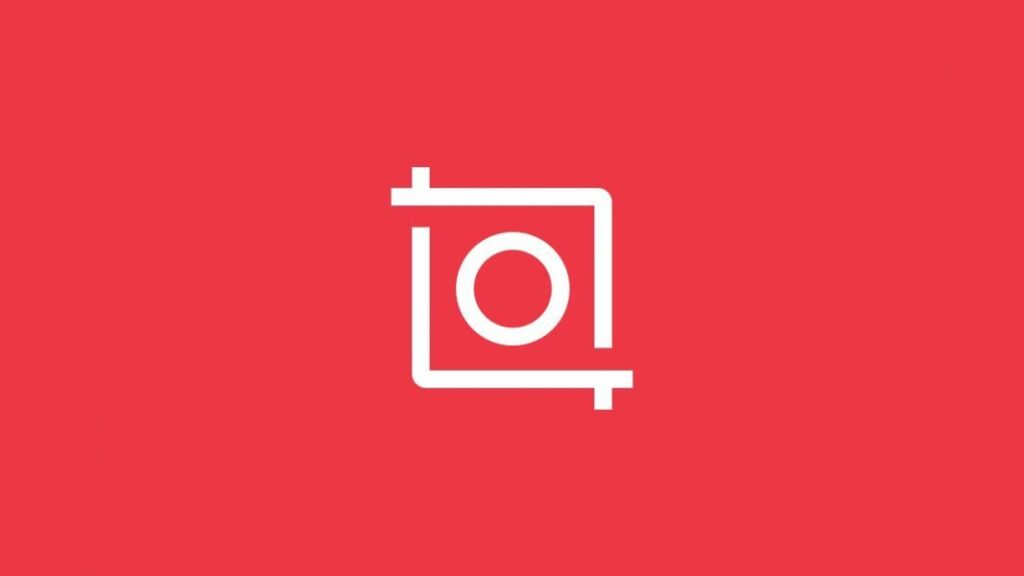 Логотип InShot
Логотип InShot
InShot — сочетает в себе не только фоторедактор, но и видеоредактор. Оставили для вас самое вкусненькое напоследок. Приложение InShot очень уникально. Оно умеет всё то, что умеют предыдущие редакторы фотографий — изменять цвет, оттенки, детализацию, контраст и пр. Помимо всего этого, в приложении можно редактировать видео для instagram.
InShot содержит в себе шаблоны с оптимальным соотношением сторон для ваших историй в инстаграме, что очень удобно при редактировании. Вы будете точно знать, что ваше видео не выходит за пределы экрана у ваших подписчиков.
Скачать с AppStore | Скачать с PlayMarket
На этом наша подборка подошла к концу. Мы не использовали в нашей подборке приложение instagram, т.к. считаем, что вы наверняка о нем знаете сами. И раз вы ищите другие приложения, значит он вам либо надоел, либо не подходит под ваши задачи. Если мы что-то упустили, дайте нам знать об этом!
Мобильные приложения для обработки фотографии
Приложения для обработки фото в Инстаграм способны значительно расширить стандартный функционал встроенных фильтров социальной сети. Мы подобрали популярные приложения, которые подойдут как профессиональным фотографам, так и новичкам.
VSCO
В приложении есть фильтры и инструменты для редактирования фотографий. В бесплатной версии – ограниченный набор фильтров, настройки экспозиции, контраста, резкости и насыщенности.

Snapseed
У приложения большой функционал с разнообразными стилями для обработки. Среди инструментов есть и стандартные варианты, и необычные, например, блеск софита, драма, коррекция положения головы. Приложение бесплатное на Android и IOS.
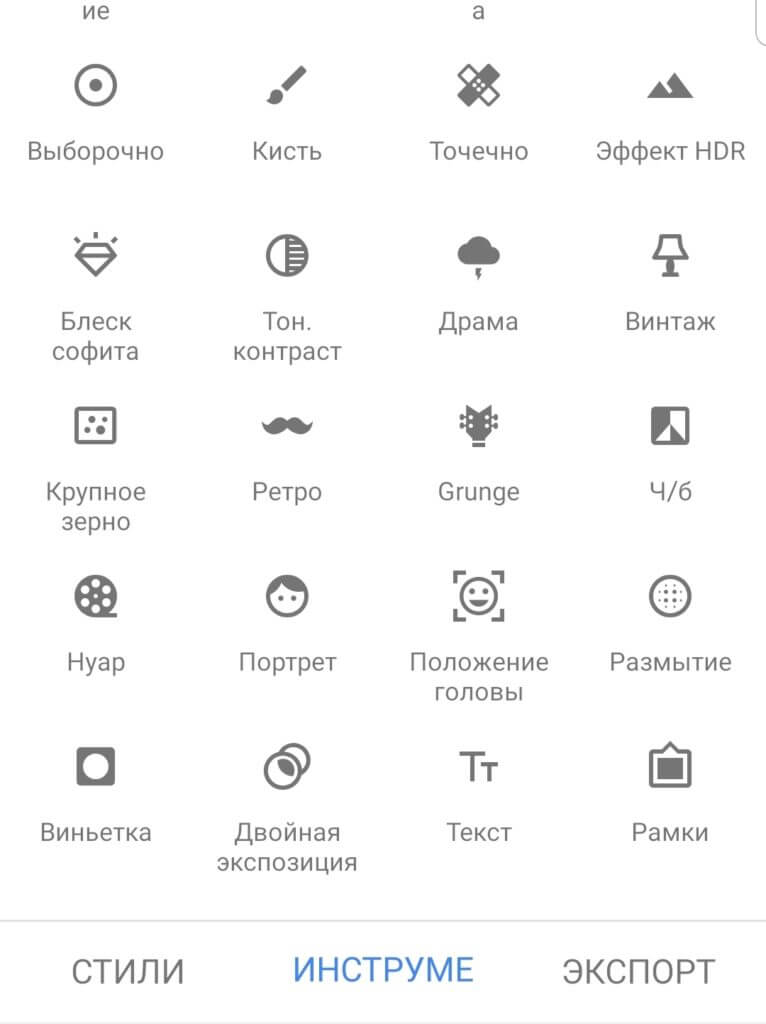
Lumii
Редактор подходит для новичков в обработке фотографий. В приложении нет большого набора инструментов для необычного дизайна, его преимущества – понятный интерфейс и простой функционал. Базовый комплект — бесплатный.
InstaFitter
Приложение выполняет только одно – обрезает изображение до необходимого размера при публикации в Инстаграм. Предназначено для смартфонов на базе Android.
Phonto
Если нужны красивые надписи или необычные эффекты к фотографиям, скачайте Phonto. Оно подходит для работы с текстом на изображении: большой набор шрифтов, размеров и цветов. Доступен для Android и IOS.
Adobe Photoshop Lightroom
В редакторе много встроенных пресетов. Если создать собственную обработку и применять ее ко всем фотографиям, то в ленте Инстаграма получится единый цветовой стиль. Кроме базовых настроек, есть функции для самостоятельной обработки фото: фильтры, удаление ненужных объектов, коррекция перспективы.
Adobe Photoshop Express
В приложении много инструментов. С Adobe Photoshop Express снимки получаются профессиональными, в нем есть все: фильтры, добавление деталей, устранение дефектов, работа с рамками и текстом.
Adobe Photoshop Mix
Хороший вариант для превращения снимков в уникальные фото с необычным дизайном. Adobe Photoshop Mix поддерживает изменение фона, применение фильтров к конкретному объекту, наложение снимков друг на друга.
FotoRus
Фоторедактор помогает не только обработать снимок, но и внедрить дополнительные элементы изображения: стикеры, текст, эффекты. Приложение дает возможность уменьшать или увеличивать размер объектов, обрезать фото, создавать рамки и рисунки.
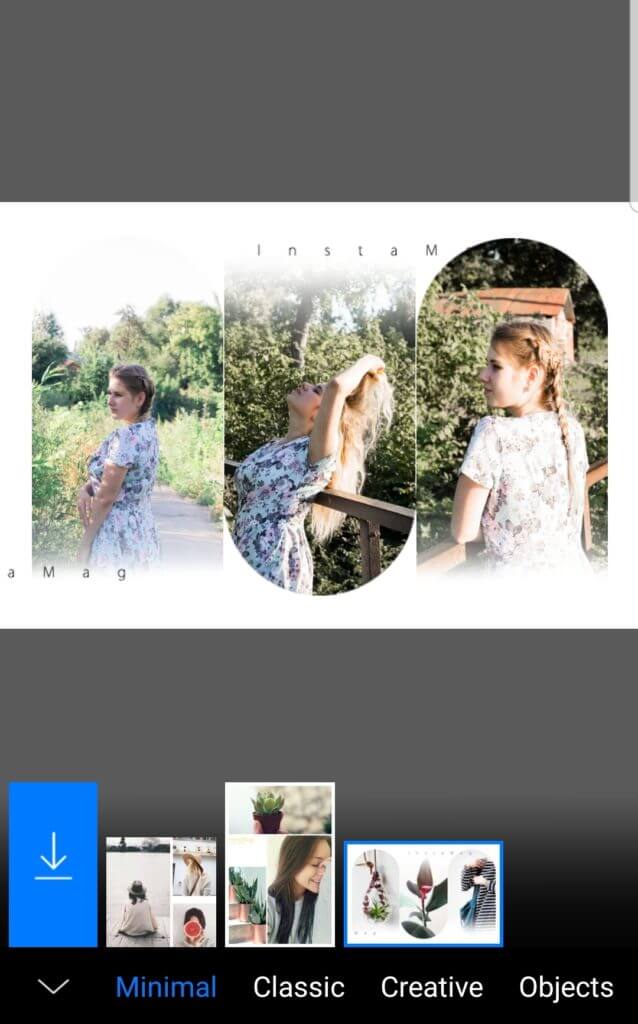
Программы для обработки фото на компьютере
Для ПК существует масса программ и утилит, в онлайн-версии и оффлайн. В отличие от мобильных редакторов, пользователю не придется покупать дополнительный пакет услуг или фильтров. Преимущество программ для обработки в отсутствии сжатии, а следовательно – сохранение изначального качества.
В операционной системе Windows установлены два стандартных редактора – Paint и «Фотографии». На изображение можно добавить надпись, объект, обрезать и создать рамку. Утилита «Фотографии» более функциональна: с фильтрами и цветокоррекцией.
Чтобы быстро отредактировать картинку для Инстаграма, следует:
- Выбрать изображение в папке или на рабочем столе.
- Нажать правой кнопкой мыши – «Изменить с помощью Фотографии».
- Указать фильтр, в разделе коррекция можно отрегулировать свет и контраст.
- После создания, нажать на «Сохранить копию» (появится еще одно изображение с пометкой «Копия») или «Заменить картинку».
Если воспользоваться последним вариантом, первоначальный файл будет удален. По окончанию редактирования, пользователь может перенести картинку через USB-кабель на мобильное устройство или воспользоваться облачными хранилищами. Синхронизация с ПК позволит быстро скачать изображение и сразу же разместить в социальной сети.
CS Photoshop
Программа, предназначенная для редактирования изображения, добавления визуальных эффектов и 3D. В разделе «Изображение», пользователь может выбрать автоматическую корректировку света и контраста. Для Photoshop предложены градиенты, с помощью которых можно создавать фильтры.
Скачать официальную версию доступно только после покупки пакета услуг. Взломанная распространена среди обладателей ПК. Последняя версия – CS7, ежегодно выпускается обновленная, где добавляются новые функции и инструменты. Для загрузки обновленных версий, предложено купить программу заново.
Чтобы отредактировать фотографию для Инстаграм в Photoshop:
- Открыть программу. Файл – Открыть.
- В списке папок и документов выбрать требуемое изображение.
- Изображение – Коррекция – Яркость и контраст.
- В конце редактирования, нажать: «Файл» — Сохранить как – вписать название и требуемый формат.
Картинка будет сохранена в выбранное пользователем хранилище. Пользователь может скачать бесплатные прессеты (надстройки для обработки фото), чтобы изменять снимки в одном стиле.
Для размещения в Instagram, нужно подогнать размеры: 1080 px на 1080. Картинка обрезается до квадрата и идеально подходит для публикации. Если исходный формат не подходит – его можно обрезать с помощью стандартного инструмента «Обрезка».
Adobe Lightroom
Программа от той же компании, что и предыдущая. Особенность состоит в тонкой настройке цветокоррекции, улучшении оттенков изображения, создании «Заготовок для обработки». Используется не только профессионалами в графическом дизайне, но и обычными пользователями.
Перемещение снимков и дальнейшее редактирование происходит посредством импорта. После обработки можно сохранить в виде отдельного изображения или папки, с исходной и отретушированной копией. В отличие от Photoshop, рассчитано на общую коррекцию цвето-тени и оттенков.
Инструкция, как отредактировать снимок:
- Скачать и запустить программу.
- Файл – Импортировать – Указать место хранения снимка.
- В окне LightRoom выбрать файл для дальнейшей корректировки. Чтобы переключаться между картинками, кликнуть по «Библиотека».
- Коррекция – установить параметры или воспользоваться прессетами, видеоуроками по редактированию.
- Чтобы сохранить: «Экспорт» — выбрать папку для сохранения снимка.
Пользователю доступно создание собственного прессета, который легко применять на все снимки. Прежде чем экспортировать изображение, нужно выбрать в разделе «Файл» — Экспорт с прессетом. Если нужно отредактировать сразу несколько фотографий, в графе корректировки появится «Предыдущие».
Онлайн-сервис PXLR
Помимо базовых программ, пользователям Инстаграм будет интересен сервис PXLR, обладающий каталогом фильтров, текстур, рамок и стикеров. Доступно изменение контраста и цвета, добавление слоев и режим «Рисования». Чтобы изменить фото не нужна регистрация – версия Express предложена в бесплатном доступе.
Инструкция, как пользоваться программой:
Фотографию можно обрезать, затемнить с помощью виньеток или создать коллаж, используя соответствующую функцию. Обработанный снимок следует сохранить на компьютере, а уже после – перенести любым удобным способом на ПК.
Примечание: сервис PXLR доступен на мобильные устройства в качестве приложения. Пользователи могут скачать и другие версии: Editor, Pro и новую – X. В последней появилась простая обработка, напоминающая функционал приложений на смартфоны.
Как обработать фото в VSCO для Инстаграм: примеры стилей
VSCO позволяет обработать фотографии в едином стиле. Сейчас существует много вариантов, и каждый найдет для себя приемлемый.
- Розовый стиль снимков от Nina Tailles:
Фильтр J3: +7.
Экспозиция: -1,2;
Насыщенность: +1;
Температура: -1,3;
Оттенки: +1,6. - Бежевые оттенки:
HB2: +3;
Контраст: +1;
Насыщенность: +1. - Синие оттенки:
J1;
Экспозиция: -1;
Контраст: +2;
Температура: -2. - Романтический красный:
E3;
Экспозиция: -1;
Насыщенность: -1;
Температура +1. - Черно-золотая тема:
C1: +1;
Экспозиция: +1;
Контраст: +1;
Насыщенность: +2.
Больше настроек в VSCO можно найти в тематических пабликах и группах, в том числе и в Инстаграме. Очень много подборок на Pinterest.
Онлайн фоторедакторы
Требования к публикациям в Инстаграм с момента основания значительно возросли. Для создания привлекательного и популярного снимка недостаточно добавить стандартные эффекты онлайн редактора Инстаграм. Современные блогеры могут тратить два и более часа на создание идеальной картинки.
Онлайн-фоторедакторы не требуют скачивания – все действия выполняются через интернет. Соответствующие сервисы позволяют:
- настроить основные параметры – контраст, яркость, экспозиций;
- накладывать фильтры – от черно-белого до ретро эффекта;
- изменять ориентацию, размеры и перспективу;
- добавлять рамки или тематические элементы.
Воспользоваться функционалом большинство онлайн сервисов по обработке фото позволяют бесплатно. Доступный перечень инструментов можно расширить в рамках платной подписки.
Pixlr X
По функционалу редактор напоминает Photoshop, однако разобраться в управлении проще. Создавать нужное изображение просто благодаря разнообразию настроек и наличию слоев. Слои позволяют изменять каждый элементы – указать режим наложения или задать степень прозрачности.
 В ассортименте представлены как классические цветовые эффекты, также интересные варианты наложений в виде бликов, деталей природы или абстракций. Украсить фотографию можно также с помощью границ, тематических форм или стикеров.
В ассортименте представлены как классические цветовые эффекты, также интересные варианты наложений в виде бликов, деталей природы или абстракций. Украсить фотографию можно также с помощью границ, тематических форм или стикеров.
Canva
Максимально простой и понятный сервис по обработке фото для социальной сети Инстаграм. Перечень доступных инструментов в Canva ограничен, но для создания красивой картинки может оказаться достаточным.

Редактор работает по принципу популярного приложения VSCO:
- Выбирается подходящий эффект.
- Задается интенсивность наложения – яркость, контраст, свет.
- Вносятся дополнительные правки – текст, фигуры, размер.
В Canva можно как обработать одиночную фотографию, также создать полноценный коллаж двух-четырех изображений.
Fotor
Виртуальный фоторедактор с расширенным ассортиментом инструментов обработки. Отличительными преимуществами сервиса Fotor являются:

- широкий ассортимент визуальных эффектов;
- настройки «красоты» – добавление макияжа, сглаживание недостатков кожи;
- стикеры по десяткам категорий;
- профессиональная регулировка – от тона и цветовой гаммы до детализации.
При применении части эффектов автоматически накладывается водяной знак –удалить можно только после покупки «Pro Аккаунта». Однако опции, не входящие в платные пакеты, также помогут добиться привлекательного результата.
Ribbet
Эффекты Ribbet позволяют до неузнаваемости преобразить выбранную картинку. Помимо привычных параметров в редакторе представлены:

- разнообразные текстуры – простое изображение может стать абстракцией, степень изменения настраиваются вручную;
- наложения – доступно изменить цветовую гамму, добавить детали или вовсе выбрать тематический фон;
- ретушь – дополнительные инструменты для коррекции лица и тела человека.
Основной функционал Ribbet доступен бесплатно, может потребоваться платная подписка для открытия части опций в разделе «Наложения» и «Ретушь».
FotoFlexer
Среди представленных альтернатив FotoFlexer является наиболее упрощенным онлайн-сервисом для обработки фотографий Instagram. Для коррекции пользователям доступен максимально базовый набор настроек. На панели управления можно найти фильтров, но большинство из них нельзя изменять вручную – накладывается стандартный эффект.

Сайт FotoFlexer подойдет в тех случаях, когда требуется оперативная обработка фото без сложных параметров.
BeFunky
На сайте BeFunky размещены сотни цветовых фильтров и графических эффектов. Из фото для Инстаграм можно создать картину маслом или зарисовку ручкой. Среди фильтров можно найти от классической сепии и ч/б до поп-арта.

Единственный недостаток – большинство представленных параметры открываются после оформления платной подписки.
4 лучших приложения обработки фото для инстаграма
Для обработки фотографий существует масса приложений, как платных, так и бесплатных. Принцип работы у всех плюс-минус один и тот же. Различаются между собой только функционалом, удобством использования и встроенными фильтрами. Методом проб и ошибок я для себя выделил 4 наиболее удобных и функциональных приложения:
- Lightroom CC
- VSCO
- Facetune
- Snapseed
Их мне хватает за глаза. Все 4 приложения в базовой версии бесплатны и доступны для скачивания в AppStore или Google Play. Также в этих приложениях есть возможность докупать платные функции или фильтры.
Если честно, чаще всего я пользуюсь только первыми двумя.
Lightroom CC
Lightroom CC использую для основной корректировки снимка (яркость, контрастность, свет, температура и так далее). В нём мне нравится простота использования и интуитивно понятная панель управления. Имеется весь необходимый функционал для работы с изображением.
VSCO
VSCO использую после основной обработки фотографии для наложения фильтров. С их помощью можно обрабатывать фотки в одном стиле.
Facetune
Если на фотографии необходимо подкорректировать кожные изъяны у людей или осветлить какие-то области, тогда использую приложение Facetune. Вообще в нём очень мало бесплатного функционала. Все самые прикольные инструменты обработки, к сожалению, платные. Для большинства это окажется не совсем удобным вариантом.
Snapseed
В принципе это аналог Lightroom CC, но с некоторыми полезными фишками. Мне как-то удобней пользоваться именно Лайтрумом. Хотя и snapseed установлен на моём Яблоке и его я тоже изредка использую.
В Snapseed есть такие полезные инструменты как “Точечная Коррекция”, “Кисть” и “Перспектива”. Первый инструмент позволяет убирать ненужные детали со снимка. Второй – позволяет осветлять определенные участки фото, а с помощью третьего инструмента можно изменять угол наклона фотографии. В Lightroom все эти функции входят в платный функционал.
Также в Snapseed есть возможность накладывать текст на фото, и там есть несколько красивых шрифтов. Но с текстом будьте осторожны. Иснтаграм рекомендует использовать не более 20% места на фотографии под него. Причем если на фото есть, например, вывески с какими-то надписями, то это тоже считается за текст
Обращайте на это внимание
Как пользоваться простым редактором изображений
1. Для удобства использования редактора, который занимает по умолчанию размер равный размеру вашего устройства, отцентрируйте его на экране. Для этого достаточно нажать ссылку «К редактору» у заголовка или здесь.
2. Загрузите ваше изображение или фотографию, которую вы желаете обработать.
3. После загрузки изображения в рабочую область вам станут доступны инструменты редактора. Так, в верхней части вы увидите кнопку «Новая», управление масштабом и кнопку «Скачать». Первая кнопка позволит вам выбрать другое фото для обработки, кнопки масштаба — приблизить, увеличив изображение или отдалить, уменьшив его, а кнопка скачивания — экспортировать ваше изображение, сохранив его на вашем устройстве.
4. Нижняя панель редактора предлагает все доступные инструменты редактирования вашего фото изображения. Каждая иконка имеет соответствующую подпись и пиктограмму. Если вы работаете на планшете или мобильном смартфоне — смещайте панель влево-вправо, чтобы получить весь список доступных инструментов.
5. Меню «Обрезка» позволяет выбрать область на изображении, до которого вы хотите урезать ваше фото. В помощь пригодятся фиксированные размеры: квадрат, 4:3 и 16:9, позволяющие изменять размер обрезаемой области с фиксированным соотношением сторон.
6. Меню «Поворот» позволяет осуществить как разворот изображения на каждые 90 градусов, так и отобразить вертикально или горизонтально; отзеркалить ваше фото.
7. Меню «Фильтр» дает возможность применения к изображению некоторых базовых фильтров и эффектов. Бегунок «Сила» отвечает за силу применения выбранного эффекта от 0% до 100%.
Если вам недостаточно предоставленного количества фильтров, вы можете воспользоваться прекрасным инструментом Эффекты и фильтры для фото — он содержит порядка 100 великолепных фото-фильтров и эффектов к вашему изображению и не оставит равнодушным к результатам обработки.
8. Следующий пункт «Коррекция» предоставляет возможность при помощи выбранной опции и бегунка силы применить следующие инструменты: яркость, цветность, контраст, четкость, экспозиция, тени и свет. Нажимайте соответствующий элемент и выставляйте бегунком «Сила» требуемый процент изменений.
9. «Текст» — пункт меню, позволяющий нанести на ваше изображение строчки с текстом. В этом меню вы можете выбрать размер текста, один из четырех шрифтов, выравнивание и цвет, как текста, так и заливки. Для изменения надписи необходимо дважды кликнуть на уже появившийся текст на вашем фото, чтобы его отредактировать. При последующем нажатии на текст вы можете как удалить его, так и отредактировать.
Если вам мало этого простого инструмента для нанесения текста, используйте Редактор фото онлайн — он позволяет наносить не просто текст, но и вращать, изменять его прозрачность, выбрать один из десятков русифицированных шрифтов и многое-многое другое.
10. Пукт «Стикер» даст возможность нанести один из смешных изображений-стикеров на ваше фото. Вращайте, меняйте размер стикера, перетаскивайте на нужное место на вашей фото-карточке. Как мы и советовали ранее — воспользутейсь и другими инструментами на нашем сайте, чтобы получить больший выбор стикеров. В разных инструментах есть свои наборы.
11. Следующий пункт — «Кисть», простейший инструмент, позволяющий выбрать толщину и цвет кисти, которой вы будете рисовать по вашему изображению. Оставьте подпись, росчерк или подчеркните нужное на вашем фото.
Инструмент «Кисть» есть почти во всех онлайн-редакторах на нашем сайте. Выберите наиболее удобный, если вам недостаточно этого инструмента в простом редакторе.
12. Онлайн инструмент «Фокус» — это уникальный инструмент для размытия заднего плана на изображении в двух возможных направлениях: круговом и линейном. Выберите необходимый инструмент размытия фото и при помощи линий и бегунка — изменяйте его положение на фото. При помоще эффекта «Радиус» — задавайте силу размытия картинки
Инструмент позволяет прекрасно размывать задний план и акцентировать внимание зрителя на переднем плане вашей фотографии
13. Последний в списке инструмент «Рамка» даст возможность нанести на изображение простую угловую рамку нужного цвета и толщины. Это простой инструмент, с простыми настройками.
14. Когда ваше изображение будет готово — нажмите на «Скачать», чтобы сохранить вашу картинку или фото на устройство.
Приятной работы! Творите и созидайте!